-
Power
Tutorial traducido con autorización de
LINDA PSP DESIGN y de VALYSCRAPPASSION

MATERIAL
Pinchar en uno de los Banners
para llegar a la página del tutorial original
o a la traducción en francés y descargar el material desde allí

FILTROS
Dynasty Software / Ripper
Kang 2 / Mora-5
Photo tools / Gradient Sky Compliment

PALETA DE COLORES (incluida en el material)
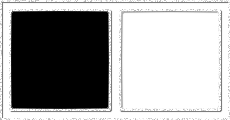

PREPARACION
Instalar los filtros si no los tenian aún ...
Abrir los tubes, duplicar y guardar los originales
Abrir la máscara y minimizarla

1 – Abrir un archivo transparente nuevo de 700 x 450 pixeles
Selecciones / Seleccionar todo
Copiar y pegar el tube de fondo marrón
Selecciones / Anular selección
(si utilizan otros tubes, tendrán que colorear)
2 – Capas / Duplicar
Activar la capa de abajo (trama 1)
Aplicar el filtro Dynasty Software / Ripper

Activar la capa de arriba
Bajar la opacidad al 85 %
Capas / Fusionar visibles
3 – Aplicar el filtro Photo Tools / Gradient Sky-Compliment

Ajustar / Nitidez / Enfocar
4 – Copiar y pegar el tube LF misted achtergrond
(mancha azul y rosa)
Efectos de la imagen / Mosaico integrado

Modo de mezcla = Luz débil
Bajar la opacidad al 45 %
Capas / Fusionar visibles
5 – Capas / Nueva capa de trama
Selecciones / Seleccionar todo
Copiar y pegar en la selección el tube de Leny (paisaje)
Selecciones / Anular selección
Bajar la opacidad al 35 %
Capas / Fusionar visibles
Capas / Duplicar
Modo de mezcla = Subexponer
Bajar la opacidad al 60 %
Capas / Fusionar visibles
6 – Capas – Nueva capa de trama
Llenar con color blanco
Capas / Nueva capa de máscara / A partir una imagen
Subir la máscara LF-Mask-208
Capas / Fusionar grupo
Imagen / Cambiar el tamaño al 80 %
(solamente de esa capa)
Ajustar / Nitidez / Enfocar
Efectos de borde / Realzar
Añadir una sombra negra 0 / 0 / 50 / 25
7 – Activar la capa de abajo (fusionada)
Edición / Copiar
Activar la capa de arriba del todo
Capas / Nueva capa de trama
Con la herramienta Seleccionar área

Crear dos selecciones según captura

Edición / Copiar en la selección
Selecciones / Modificar / Seleccionar bordes de selección

8 - Activar la capa de abajo del todo
Selecciones / Convertir selección en capa
Selecciones / Anular selección
Modo de mezcla = Subexponer
9 – Activar la capa de arriba del todo
Efectos 3D / Bisel interior

10 – Copiar y pegar el tube de la mujer
Imagen / Cambiar el tamaño al 60 %
(solamente de esa capa)
Borrar la marca de agua
Modo de mezcla = Luz débil
11 – Copiar y pegar el tube del libro
Borrar la marca de agua
Imagen / Cambiar el tamaño al 45 %
(solamente de esa capa)
Ajustar / Nitidez / Enfocar
Colocar a la izquierda según resultado final
12 – Las capas se presentan así

El diseño más o menos así

13 – Imagen / Agregar bordes de 2 pixeles en negro
Imagen / Agregar bordes de 1 pixel en blanco
Imagen / Agregar bordes de 2 pixeles en negro
Imagen / Agregar bordes de 15 pixeles en blanco
Imagen / Agregar bordes de 2 pixeles en negro
Imagen / Agregar bordes de 50 pixeles en blanco
Imagen / Agregar bordes NO simétricos en blanco

14 – Con la varita mágica (tolerancia y fundido en 0)
seleccionar el borde exterior blanco
Aplicar el filtro Kang 2 / Mora-5
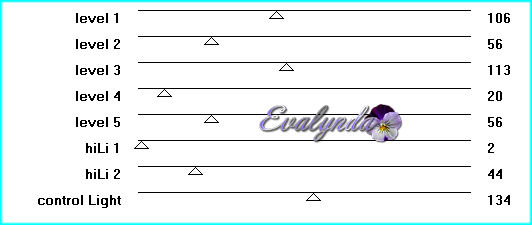
Selecciones / Invertir
Añadir una sombra negra 0 / 0 / 100 / 25
Selecciones / Anular selección
15 – Copiar y pegar el tube del cisne
Borrar la marca de agua
Imagen / Cambiar el tamaño al 70 %
(solamente de esa capa)
Ajustar / Nitidez / Enfocar
Imagen / Espejo
Colocar a la derecha según resultado final
Añadir una sombra negra 0 / 0 / 100 / 25
16 – Copiar y pegar el texto
Colocar arriba según resultado final
17 - Imagen / Agregar bordes de 2 pixeles en negro
Imagen / Agregar bordes de 1 pixel en blanco
Imagen / Agregar bordes de 2 pixeles en negro
Imagen / Agregar bordes de 5 pixeles en blanco
Imagen / Agregar bordes de 15 pixeles en negro
18 – Firmar y guardar en .JPG

Espero se hayan divertido como LINDA se divirtió creando el tutorial,
como VALY se divirtió traduciéndolo al francés,
como me divertí yo traduciéndolo al español para Ustedes

VERSION PERSONAL


Con mucho placer colocaré sus trabajos
en la Galería especial de esta traducción !







